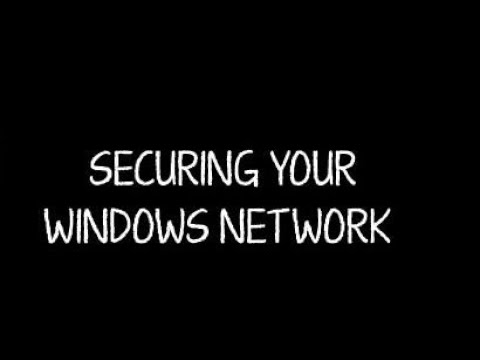टीसीपी कंप्यूटरों के बीच सूचना के आदान-प्रदान के मानकों में से एक है। ऑपरेटिंग सिस्टम में, एक फ़ायरवॉल या फ़ायरवॉल प्रोटोकॉल को लागू करने और बंदरगाहों के माध्यम से संचार करने के लिए जिम्मेदार होता है। यह वह प्रोग्राम है जो डेटा एक्सचेंज क्षेत्र, यानी बंदरगाह की स्थिति निर्धारित करता है। नियमों का उपयोग करके, आप किसी विशिष्ट पोर्ट के माध्यम से सूचनाओं के आदान-प्रदान की अनुमति या इनकार कर सकते हैं।

निर्देश
चरण 1
अपने डेस्कटॉप के निचले बाएँ कोने में स्टार्ट मेनू खोलें। "कंट्रोल पैनल" चुनें और "फ़ायरवॉल" आइकन लॉन्च करें। यदि आपके पास गतिविधि श्रेणी दृश्य सक्षम है, तो सिस्टम और सुरक्षा लिंक पर क्लिक करें। जब सेटिंग पेज खुलता है, तो प्रोग्राम विंडो खोलने के लिए "फ़ायरवॉल" पर क्लिक करें। यह विंडोज 7 ऑपरेटिंग सिस्टम पर लागू होता है।
चरण 2
पृष्ठ के बाईं ओर स्थित कॉलम में "उन्नत विकल्प" लिंक पर क्लिक करें। यदि उपयोगकर्ता खाता नियंत्रण विंडो खुलती है, तो अपने कार्यों की पुष्टि करें और व्यवस्थापक पासवर्ड दर्ज करें।
चरण 3
विंडो के बाएं हिस्से में "आने वाले कनेक्शन के लिए नियम" लाइन पर क्लिक करें। लागू नियमों और संबद्ध अनुप्रयोगों की एक सूची प्रकट होती है। "नियम बनाएं" कैप्शन पर क्लिक करें, यह विंडो के ऊपरी दाएं कोने में स्थित है। फ़ायरवॉल नियम बनाने के लिए विज़ार्ड का संवाद खुल जाएगा
चरण 4
"पोर्ट के लिए" के बगल में स्थित बॉक्स को चेक करें और "अगला" पर क्लिक करें। अगले पृष्ठ पर, शीर्ष पर चेक किए गए टीसीपी प्रोटोकॉल को छोड़ दें, और सबसे नीचे, उस पोर्ट नंबर को दर्ज करें जिसे आप एक्सेस को ब्लॉक करना चाहते हैं। इसके बाद नेक्स्ट बटन पर क्लिक करें।
चरण 5
"ब्लॉक कनेक्शन" बॉक्स को चेक करें और शिलालेख "अगला" पर क्लिक करें। अगली स्क्रीन पर, सभी तीन आइटम जांचें: डोमेन, निजी, सार्वजनिक - ताकि बनाया गया नियम सभी प्रकार के कनेक्शन के लिए मान्य हो। अंतिम सेटअप पृष्ठ पर जाने के लिए अगला क्लिक करें।
चरण 6
आपके द्वारा बनाए गए नियम, जैसे पोर्ट 77, को जरूरत पड़ने पर आसानी से ढूंढने में आपकी सहायता के लिए दें। यदि आवश्यक हो तो आप विवरण जोड़ सकते हैं। समाप्त बटन पर क्लिक करें। इनबाउंड कनेक्शन के लिए नियम सफलतापूर्वक बनाया गया था।
चरण 7
यदि आप आउटगोइंग कनेक्शन को ब्लॉक करना चाहते हैं और टीसीपी पोर्ट को पूरी तरह से बंद करना चाहते हैं तो तीसरे से छठे बिंदु तक सभी चरणों को दोहराएं। अंतर केवल इतना है कि आपको "आउटबाउंड कनेक्शन के लिए नियम" पर क्लिक करना होगा। सभी सेटिंग्स विंडो बंद करें और अपने कंप्यूटर को पुनरारंभ करें। इसके बाद नियम लागू हो जाएगा।